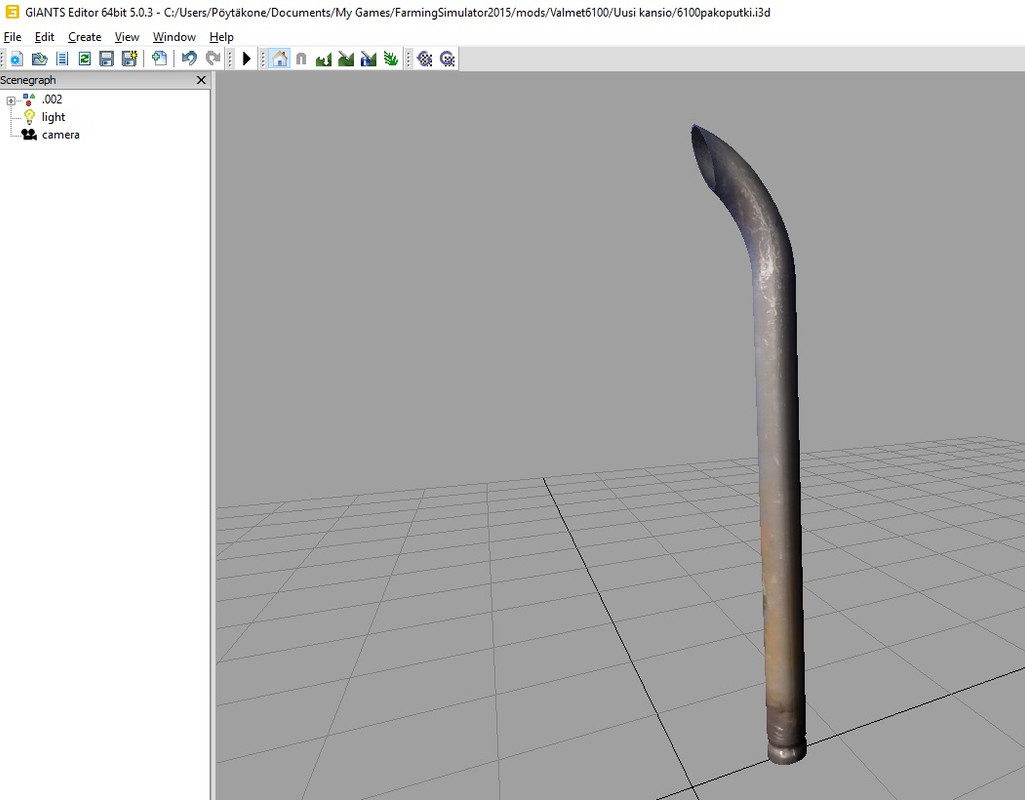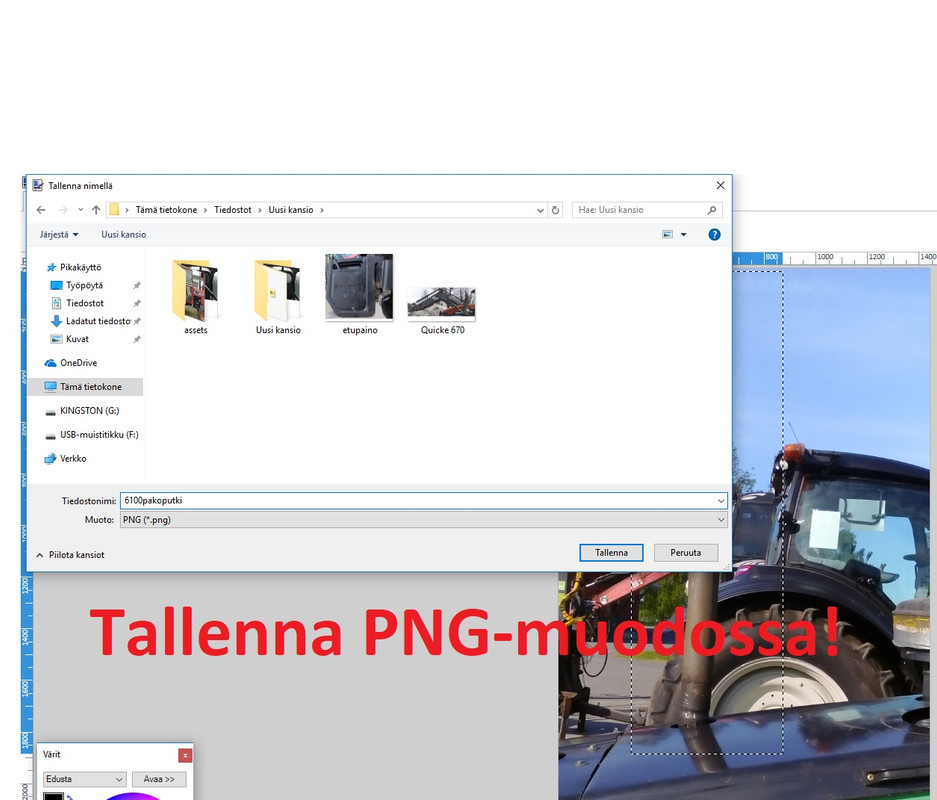
Toinen hermoja myöhemmissä vaiheissa säästävä juttu on, muuttaa kuvat jo ennen modellin piirtämistä oikeaan kokoon. Koko pitää olla 2x2 , 4x4 , 8x8 , 16x16 , 32x32 , 64x64 , 128x128 , 256x256 , 512x512 , 1024x1024, 2048x2048, tai ristiin esimerkiksi 512x1024 kunhan käytetään Ainoastaan noita kokoja!!!! Kuvan kokoa voi kyllä muuttaa jälkikäteen ja myös jotkut epämääräiset koot voivat toimia, mutta silloin ei kannata ihmetellä, miksi tekstuurit eivät toimi, tai ovat huonolaatuiset.
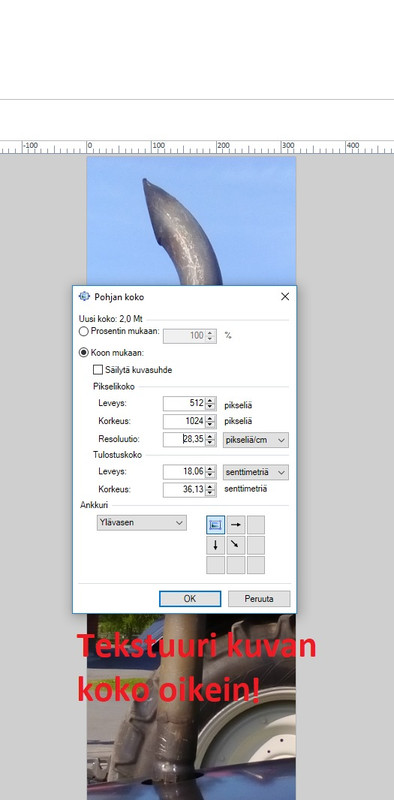
Sitten kun modelli on vihdoin saatu piirrettyä, päästään itse aiheeseen. Eli painetaan tuosta.
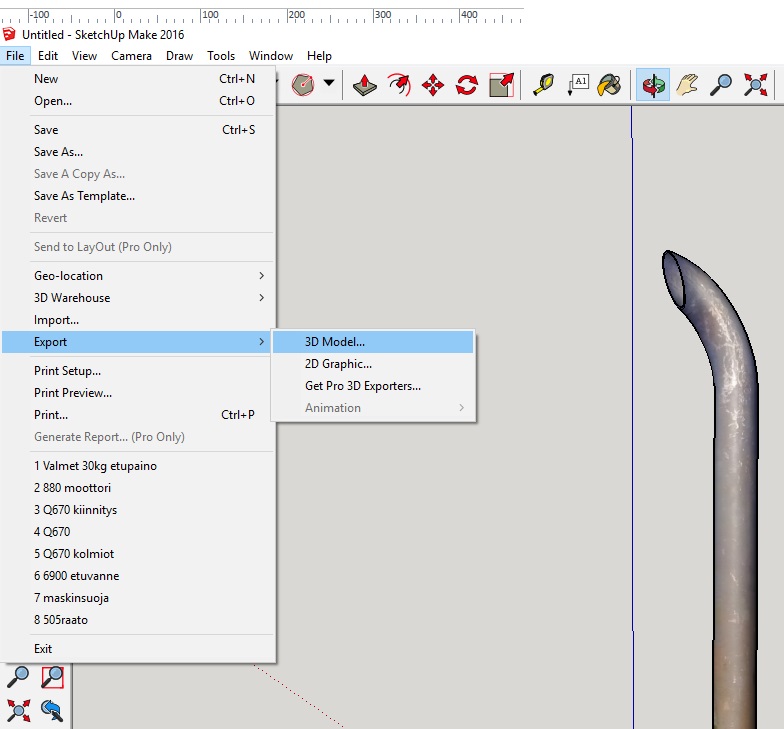
Avautuu tämännäköinen sivu. Tässä valitaan mihin kansioon modelli exportataan. Minä oon tehnyt tuollaisen kansion, että modellit ovat mahdollisimman helposti löydettävissä Blenderissä.
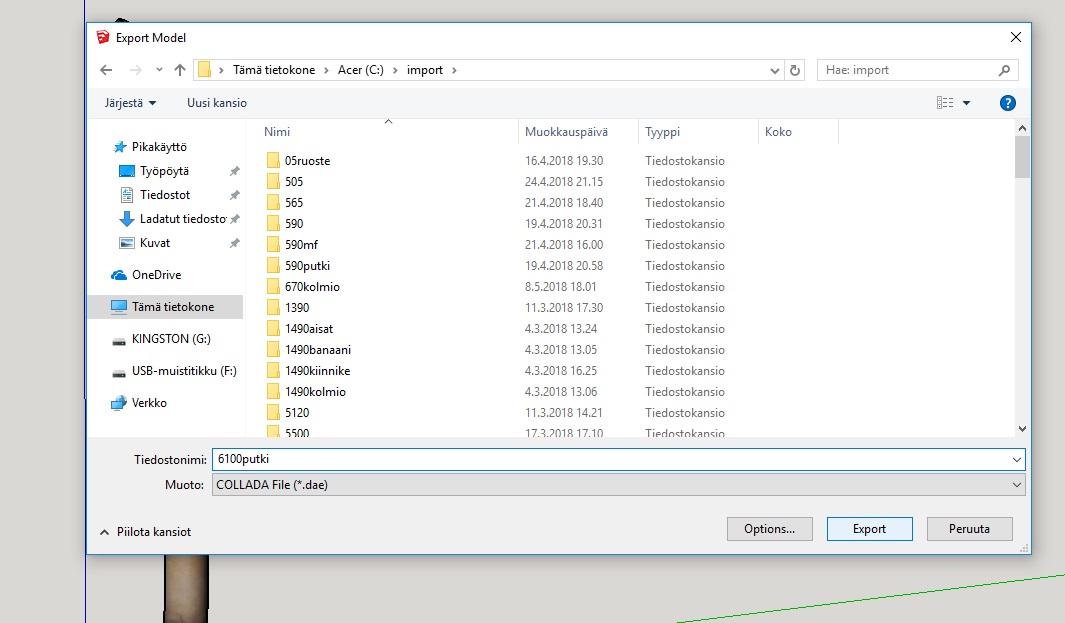
Sitten avataan Blender ja etsitään tuollainen nappula
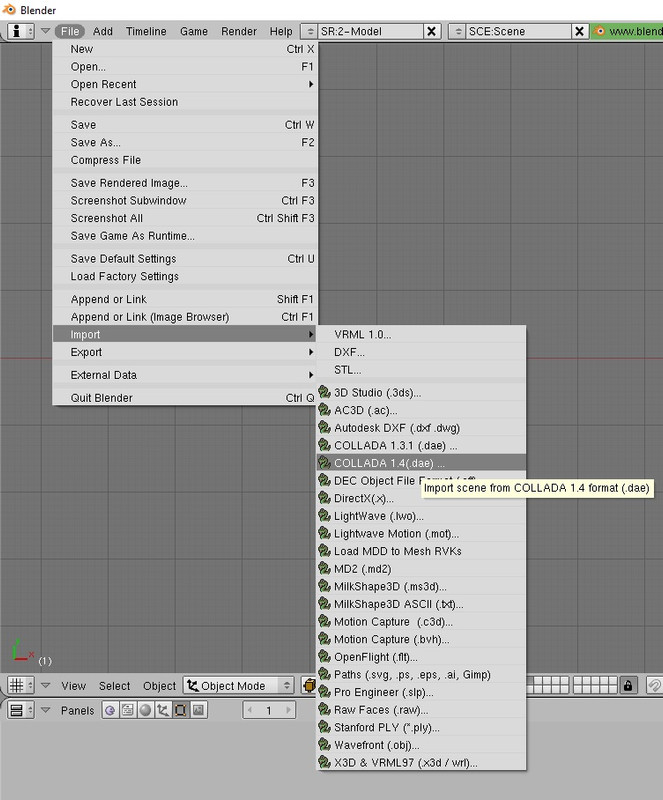
Avautuu tämmönen mihin sitten kirjoitetaan polku modellin luo.
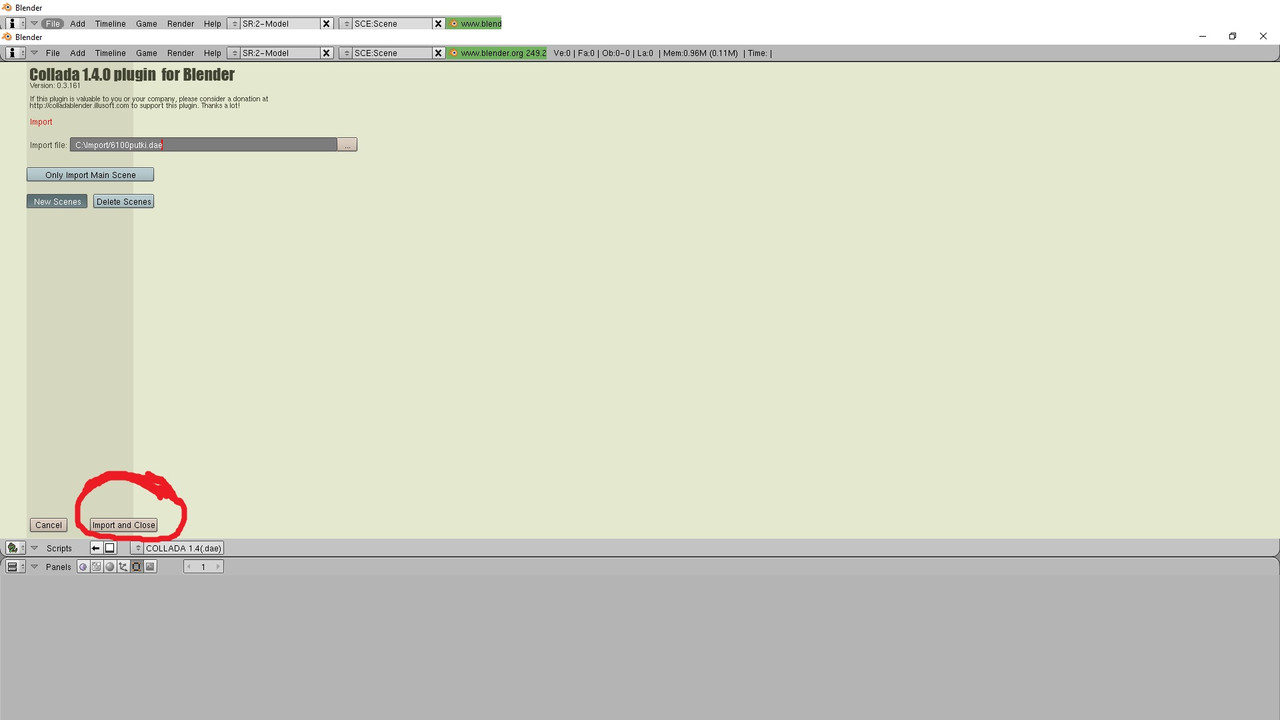
Sitten painetaan Import nappulaa. Ja sen jälkeen modellin pitäisi olla Blenderissä.
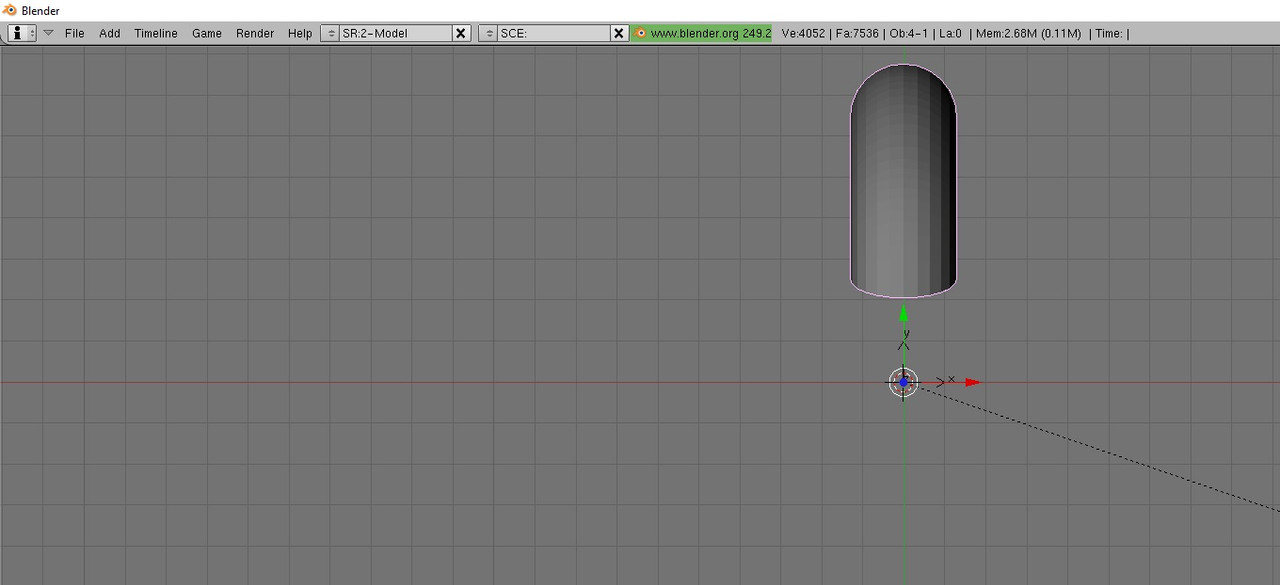
Valitaan hiiren oikealla nappulalla jokin osa modellia, jonka jälkeen painetaan pari kertaa tästä, jolloin saadaan koko modelli valituksi.
https://i.postimg.cc/RCGP7Zkr/opetus-8.jpg
Liitetään koko modelli yhdeksi osaksi tästä.
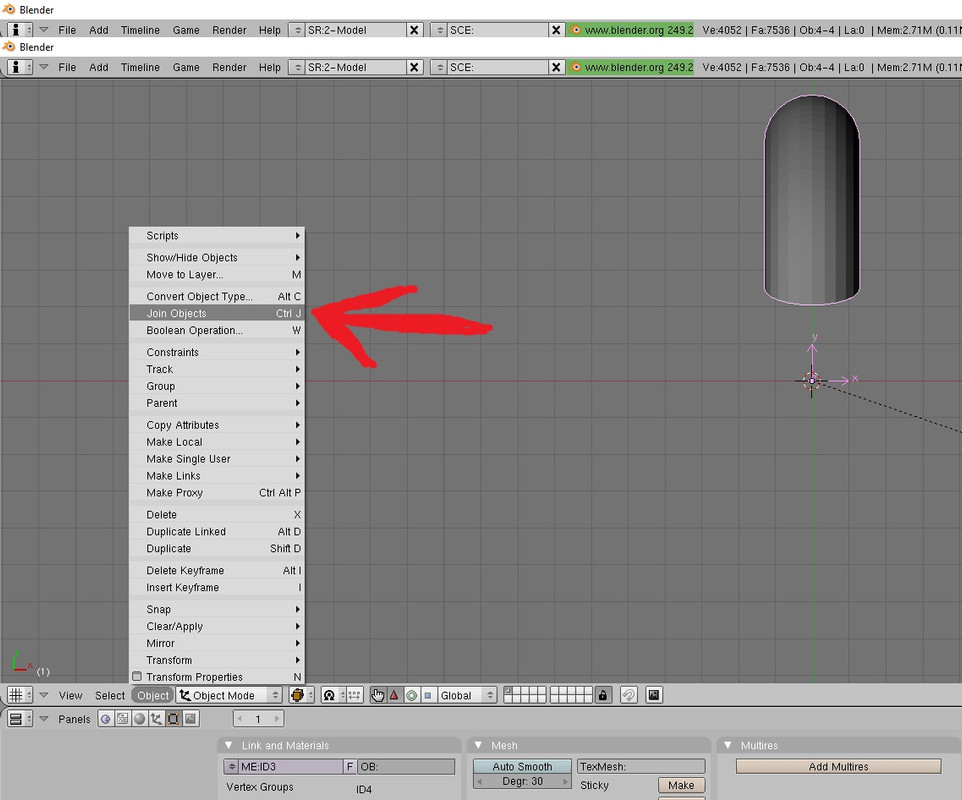
Painetaan nappuloita seuraavassa järjestyksessä Tab, A, W, niin aukeaa tälläinen valikko, josta painetaan Set smooth. Sillä saadaan pyöreys modelliin.
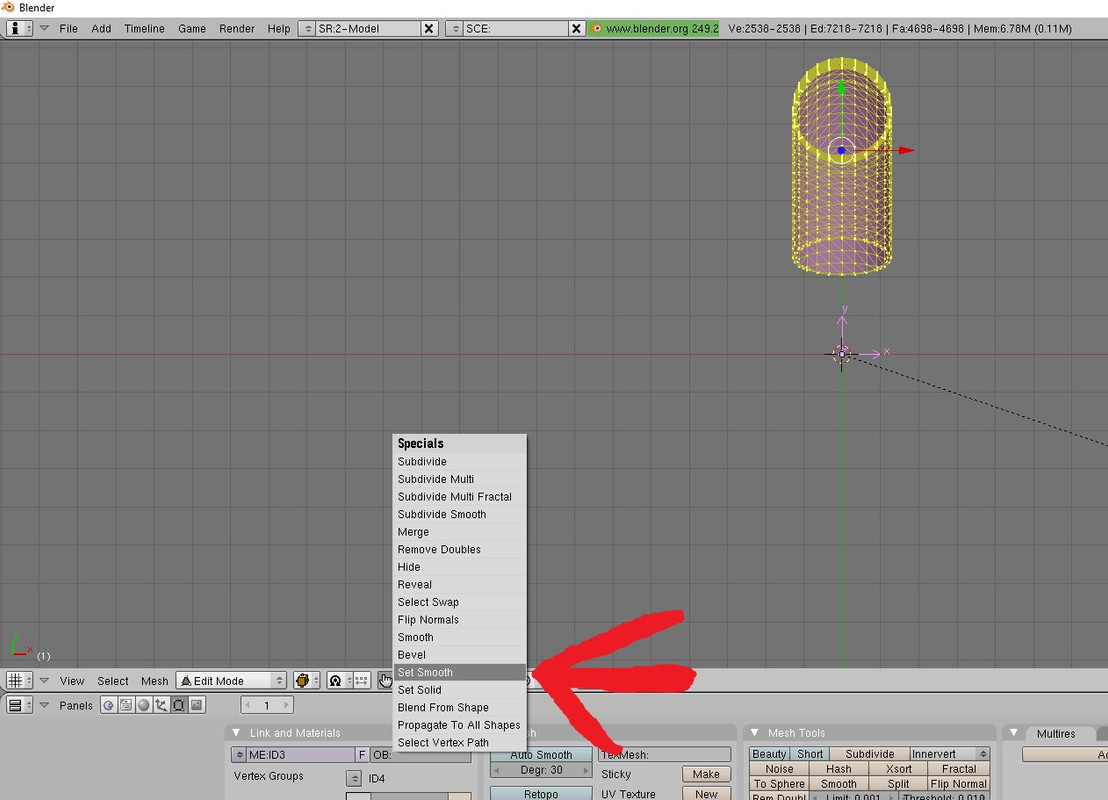
Sitten vielä exporttaus Giantsiin.
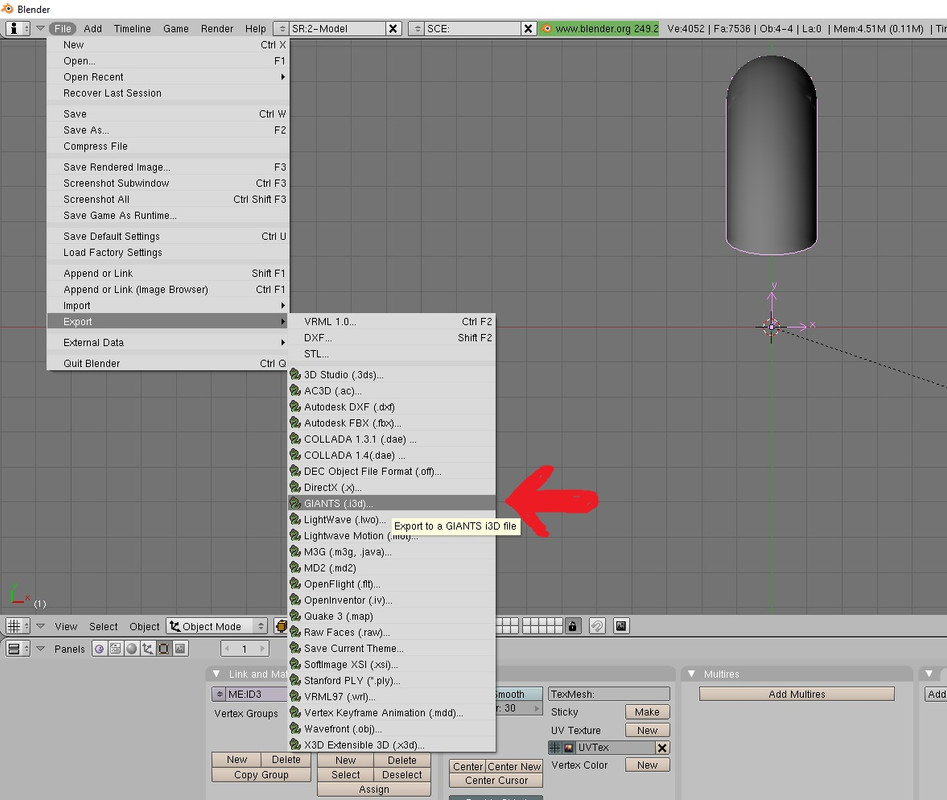
Keksitään jokin hyvä nimi ja painetaan ympyröityä nappulaa.
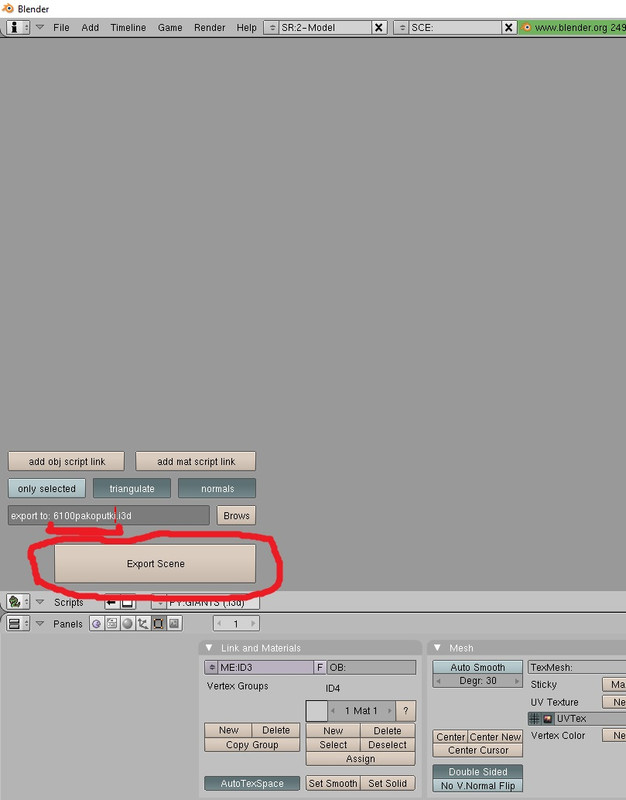
Nyt i3D tiedoston pitäisi löytyä Blenderin kansiosta.
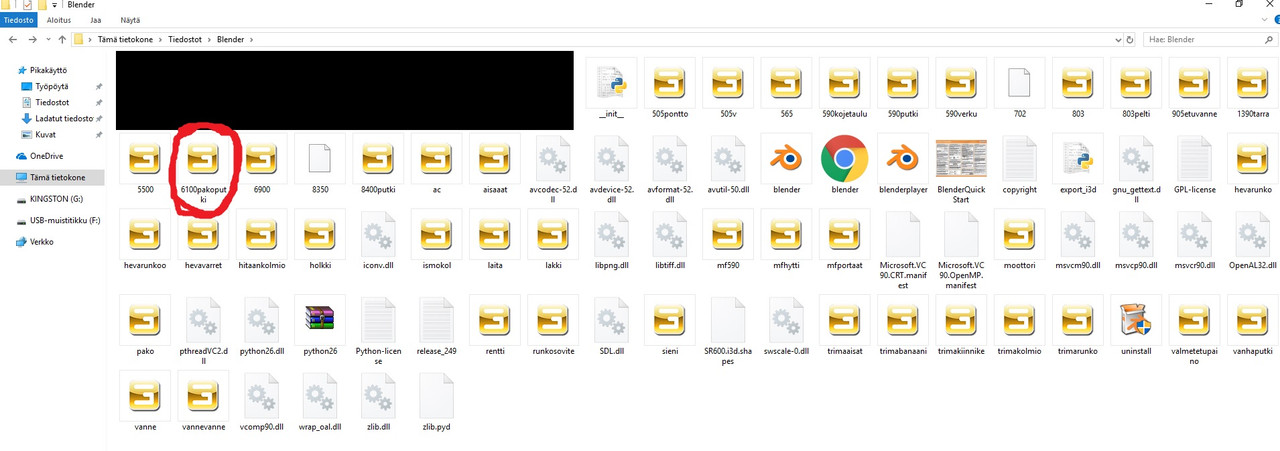
Lopuksi siirretään tekstuurit ja i3D samaan kansioon, tai mihin kukakin niitä haluaa siirrellä.
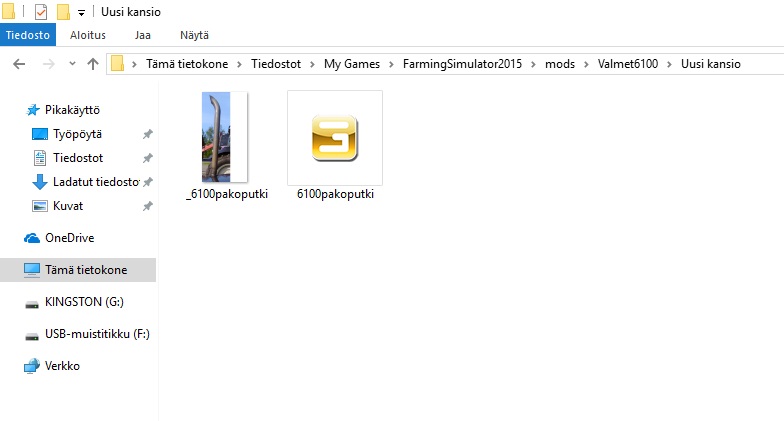
Korjataan tekstuurin polku, jos se ei ole jo oikein. Tässä kun on tekstuuri ja modelli samassa kansiossa polku tulee näin.
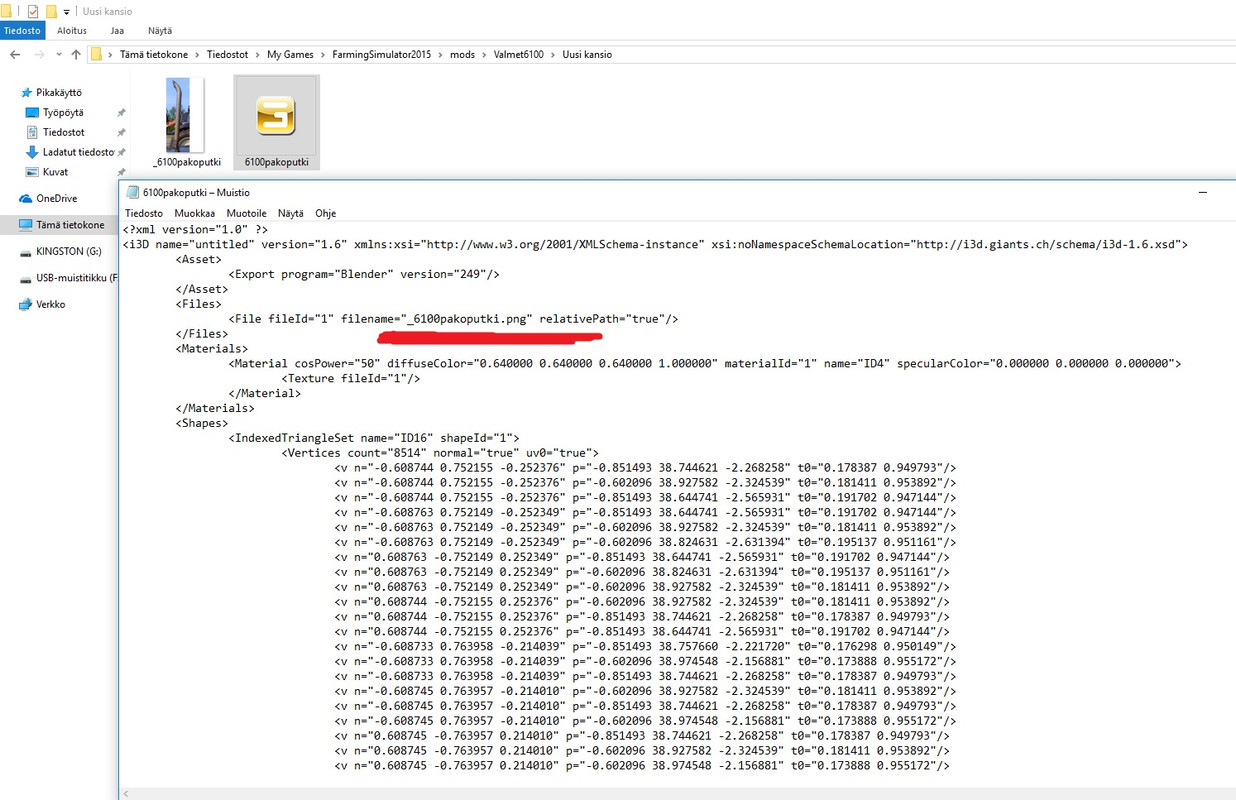
Kun i3D avataan Giantsilla, niin pitäisi modellin näkyä siellä.